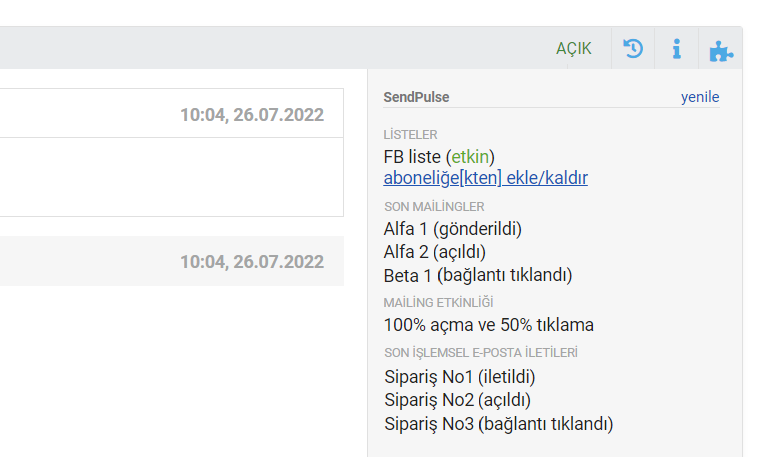Entegrasyonu etkinleştirmek için şu adımları takip edin: yönetici hesabı — "Ayarlar" bölümü — "Entegrasyonlar" alt bölümü — SendPulse. Açılan kurulum sayfasında ID (Kimlik) ve Secret (Gizli) (SendPulse hesabınız — Hesap ayarları — API) değerlerini belirtin.
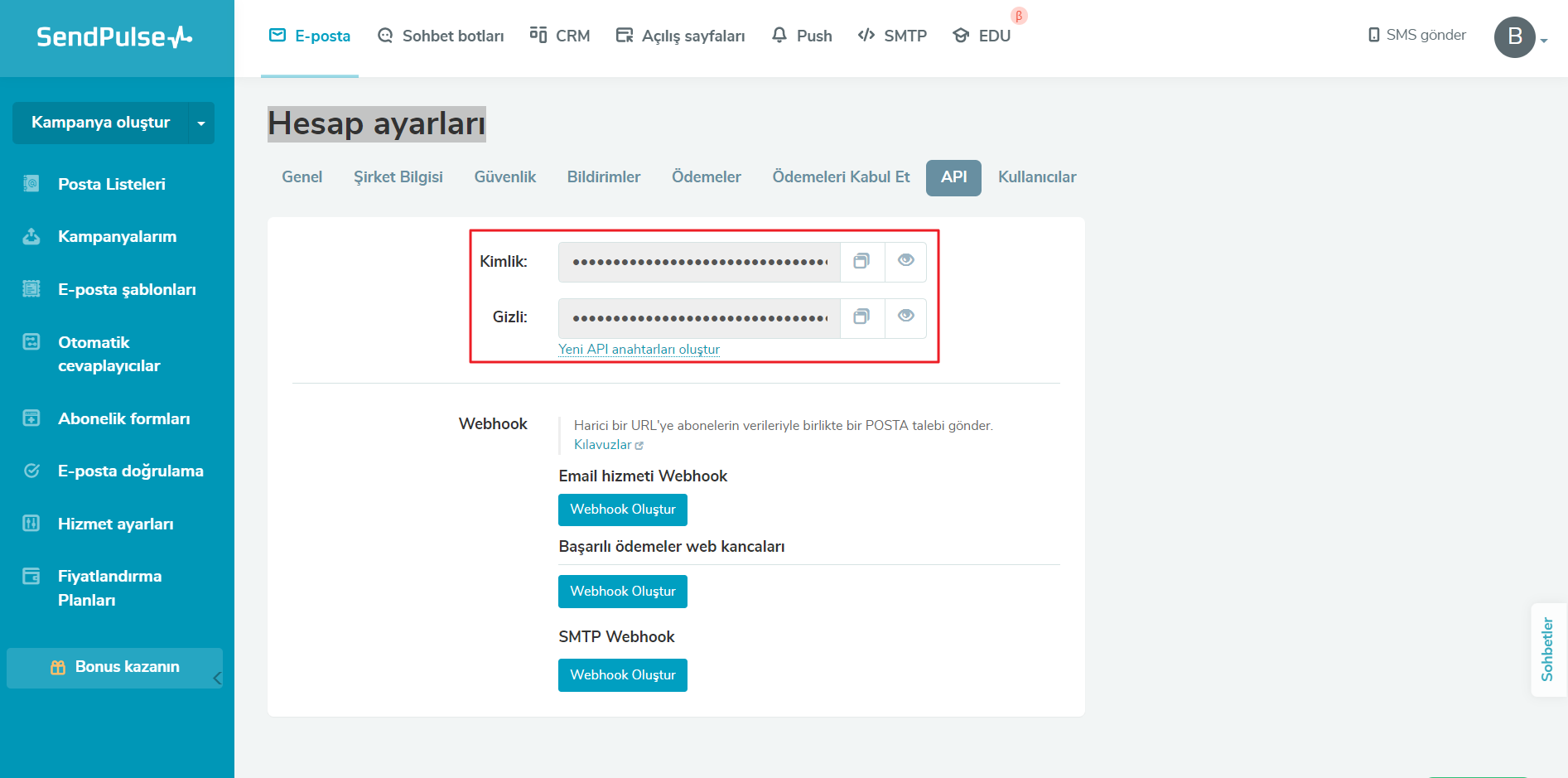
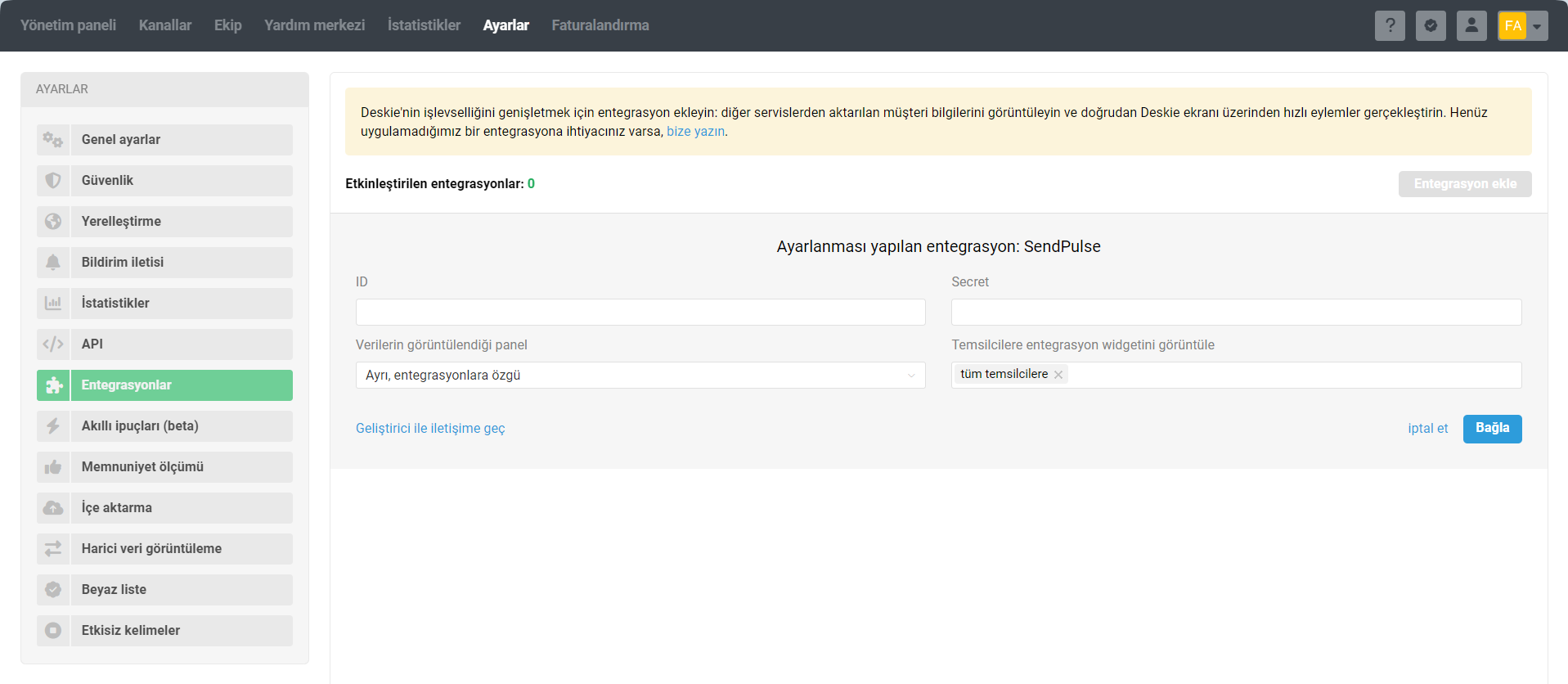
Verilerin nerede görüntüleneceğini belirleyin: "Verilerin görüntülendiği panel" adlı öğenin açılır listesinden widgeti nereye yerleştirmek istediğinizi seçin. "Bilgi paneli, müşteri bilgileri ile birleşik" opsiyonu seçildiğinde entegrasyondan aktarılan veriler, destek talebi sayfasındaki bilgi panelinin alt kısmında yer alan "Son destek talepleri" bloğunun hemen altında gösterilir. "Ayrı, entegrasyonlara özgü" opsiyonu seçildiğinde, entegrasyondan aktarılan veriler destek talebi sayfasındaki entegrasyonlar paneli kapsamında görüntülenmeye başlar — verinin çok olması durumunda önerdiğimiz seçenek.
Verilerin kime görüntüleneceğini belirleyin: "Temsilcilere entegrasyon widgetini görüntüle" adlı öğenin açılır listesinden widgeti hangi temsilcilere görüntülemek istediğinizi belirtin. Belirli temsilcileri veya grupları listeleyebilirsiniz.
Verilerin görüntülenmesi
Entegrasyon etkinleştirildiğinde, SendPulse hesabınızda olan veriler belirli bir destek talebi sayfasının sağ kenar çubuğunda görüntülenir. Veri hacmi, SendPulse hesabınızda ne olduğuna bağlıdır. Olası senaryolara daha yakından bakalım.
1) SendPulse hesabınızdaki listelerde henüz böyle bir kişi yoksa (mevcut destek talebini oluşturan müşteri), gereken listelere kendisini hızlı bir şekilde ekleme olanağını tanırız:
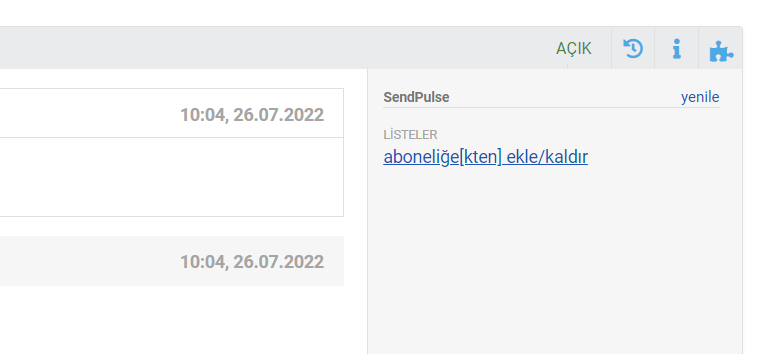
"Aboneliğe[kten] ekle/kaldır" bağlantısı tıklandığında, SendPulse'deki listelerin görüntülenmesine olanak tanıyan kalıcı bir pencere açılır. Bir listeye bir müşteriyi kişi olarak eklemek için, ilgili listenin onay kutusunu işaretlemeniz ve "Değişiklikleri kaydet" düğmesini tıklamanız yeterlidir:
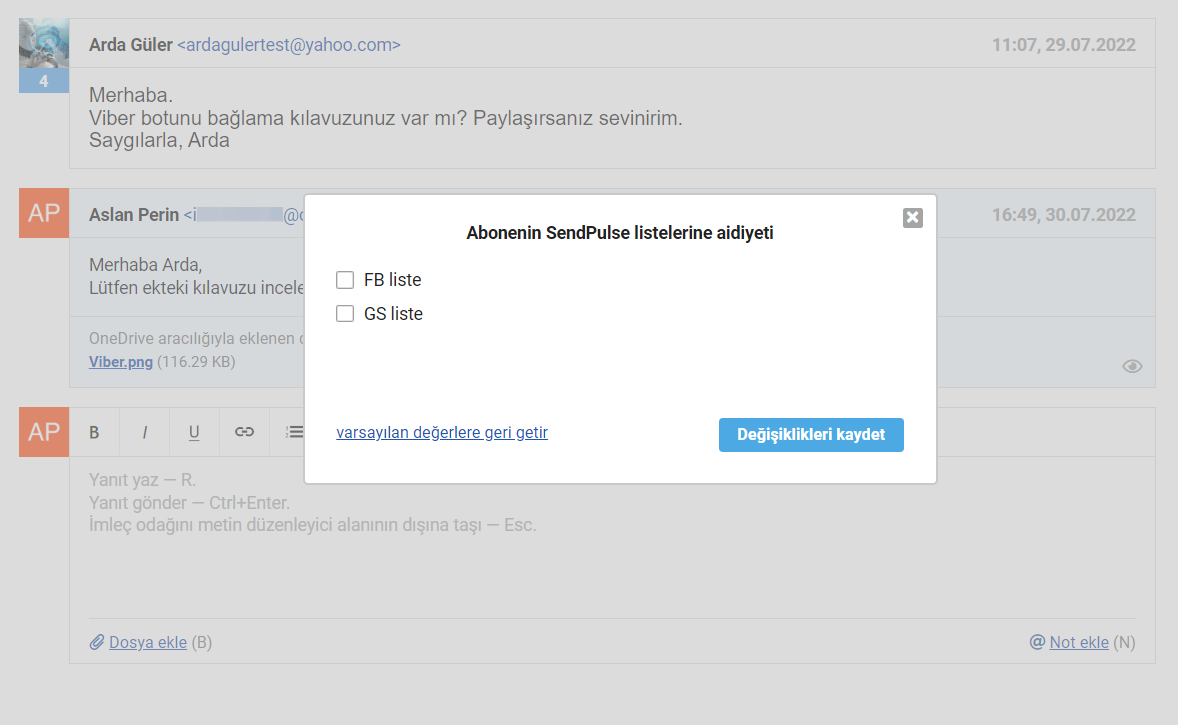
Temsilci tarafından yapılan değişiklikler "varsayılan değerlere geri getir" bağlantısı yardımı ile geri alınabilir.
2) SendPulse hesabınızdaki listelerde böyle bir kişi varsa (mevcut destek talebini oluşturan müşteri), ancak henüz bir ileti almamışsa, "Listeler" bloğunda, yer aldığı liste ve abonelik durumu (parantez içinde) görüntülenir:
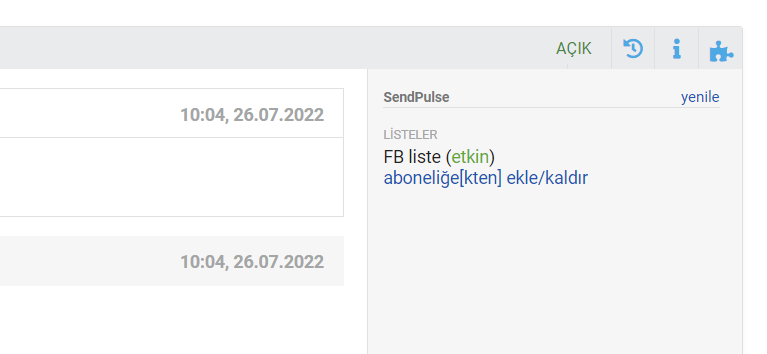
SendPulse servisinde kullanılan birçok kişi durumu mevcuttur, ancak bu üçü, en yaygın olanlardır:
etkin;
tüm aboneliklerden çıkıldı;
müşteri tarafından engellendi.
3) SendPulse hesabınızdaki listelerde böyle bir kişi varsa (mevcut destek talebini oluşturan müşteri) ve ileti almışsa, widgetin tüm öğeleri görüntülenir:
Listeler ( kişinin bulunduğu tüm mailing listeleri);
Son mailingler (kişinin aldığı son üç ileti);
Mailing enkinliği (açma ve tıklama oranları).
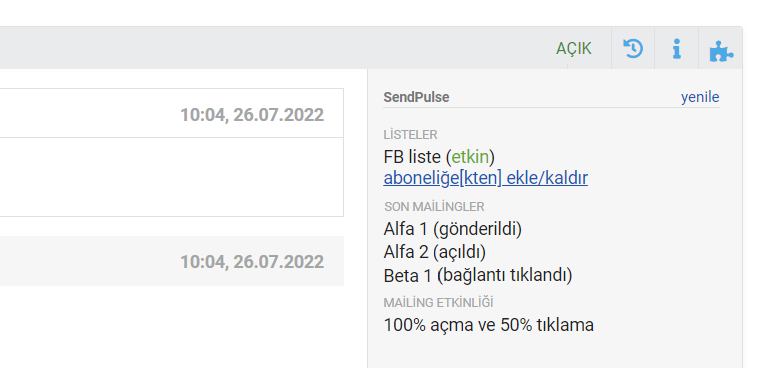
4) SendPulse hesabınızda bir kişinin varlığını e-posta adresi yardımı ile kontrol ederiz. Deskie hesabınızda bir müşterinin (mevcut destek talebini oluşturan müşteri) birden fazla e-posta adresi olabildiği için, SendPulse hesabınızda kişi araması yapılırken müşterinin tüm e-posta adresleri dikkate alınır.
Bir müşterinin birden fazla e-posta adresi varsa, tümü SendPulse bloğunun başında görüntülenir:
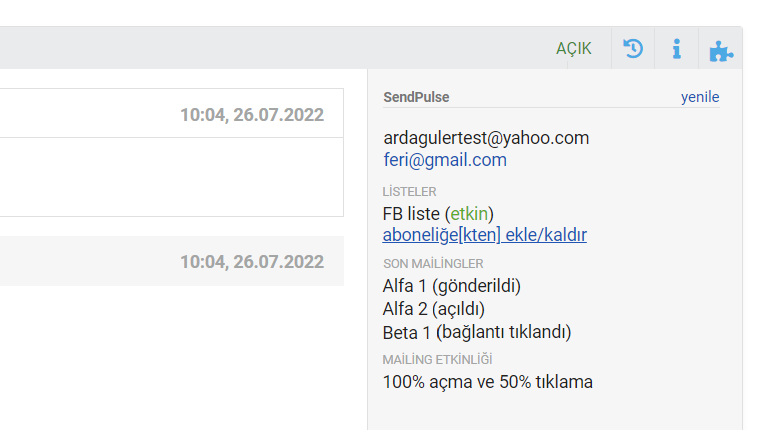
Bu durumda, e-posta adresleri sekmeler gibi çalışır. Etkin e-posta adresi metni (sekme) siyahtır, etkin olmayan e-posta adresi metni (sekme) bir bağlantı olduğunu anlamanızı kolaylaştırmak için mavidir. Etkin olmayan bir e-posta adresi (sekme) tıklandığında, o e-posta adresi ile ilişkili SendPulse verileri yüklenir.
(UPD)
5) SendPulse servisinde işlemsel e-posta gönderiminden de yararlanıyorsanız, widgette son 30 gün içinde müşteriye gönderilen son üç işlemsel e-posta (durumları ile birlikte) da görüntülenir: